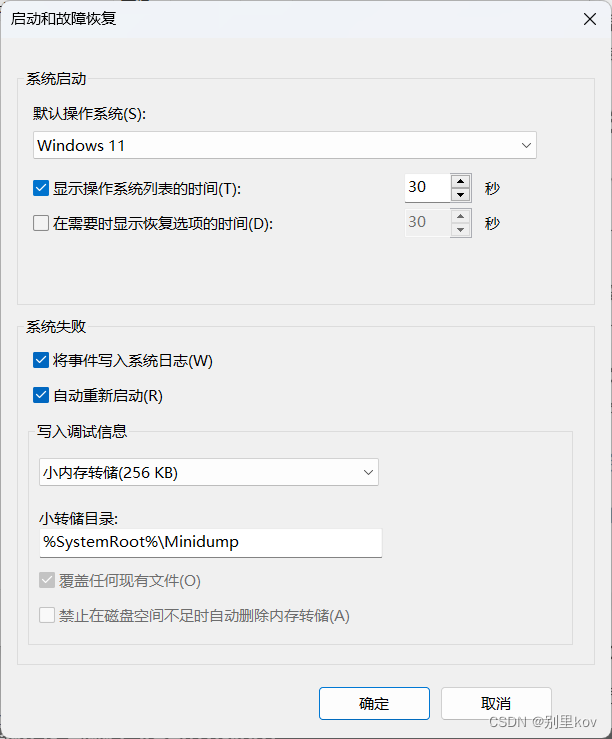
IRQL_NOT_LESS_OR_EUQAL,间歇性蓝屏,4800h笔记本,暗影精灵6,解决办法,蓝屏问题排查
本文章所列出解决方法适用于AMD Ryzen 4800H处理器(其他amd处理器亦可参考),在低功耗下间歇性蓝屏、卡死、黑屏等情况,蓝屏代码不定(黑屏、卡死下无蓝屏代码)
2024年3月20日 更新
通过更改电源计划的方式来控制睿频确实能解决问题,但这颗4800H在不睿频的情况下只能跑到2.80GHz的频率,打游戏时甚至有些卡,目前B站找到了一位老哥通过UMAF设置频率墙的方法,已验证有效,且推荐使用,感谢!
前言
本文章所列出解决方法适用于AMD Ryzen 4800H处理器(其他amd处理器亦可参考),在低功耗下间歇性蓝屏、卡死、黑屏等情况,蓝屏代码不定(黑屏、卡死下无蓝屏代码),但普遍为IRQL_NOT_LESS_OR_EUQAL,使用Windbg分析,蓝屏触发应用为ntoskrnl.exe。
机器配置
机型:暗影精灵6锐龙版-16+512
CPU:Ryzen 7 4800h
显卡:NIVIDA RTX 2060
蓝屏情况
于2020年9月份购入的暗影精灵6锐龙版,从2021下半年(尝鲜win11)开始,间歇性出现蓝屏,尤其是在低功耗下,如待机、看视频、使用浏览器期间,会出现蓝屏、卡死、黑屏等情况,只能通过强制重启来解决问题,当时还在保修期内,送了一次售后,售后使用HP-Hardware-Diagnostics,经过简单的测试发现硬件没有问题,给出的原因是:驱动问题,Windows11刚发布,还存在兼容性问题,无法进行售后。
于是这个问题就一拖再拖,期间的小蓝屏我都没在意,直接重启,一直拖到了2022下半年的某一天,突然蓝屏十分频繁,开机五分钟内必蓝屏,考虑到过保及第一次售后的经历,已经不再考虑,于是就开启了我漫长而痛苦的排查历程,中间踩坑无数,最后终于定位问题。如果你也有同样的苦恼,参考我的排查流程,相信能够解决大部分蓝屏问题,希望给大家一些参考。
已测试方法及思路
前期准备
排查蓝屏问题耗时耗力,如果是显而易见的软件冲突,那应该非常好解决,但如果是硬件上的问题,排查前请做好如下工作:
- 常用的文件备份: 重要文档推荐放ondrive、阿里云盘、百度网盘等做备份
- 软件绿色化: 我有两条ssd,由于大部分日常软件都已绿色化,所以重装系统并不影响日常使用,对于不能绿色化的软件,保存安装包,重装后随时安装。
- 准备一个万能PE的U盘: 推荐可使用微PE,方便检测硬件、重装不同版本系统
使用WinDbg分析蓝屏文件
蓝屏文件一般位于C:\Windows\Minidump目录下,需要注意
-
WinDBG在微软商店即可下载安装,如果只需要查看哪个程序导致的蓝屏,也可以用Bluescreenview来分析
-
如果没有这个目录,可在
高级系统设置-启动和故障恢复-写入调试信息处设置,一般设置为小内存转储:
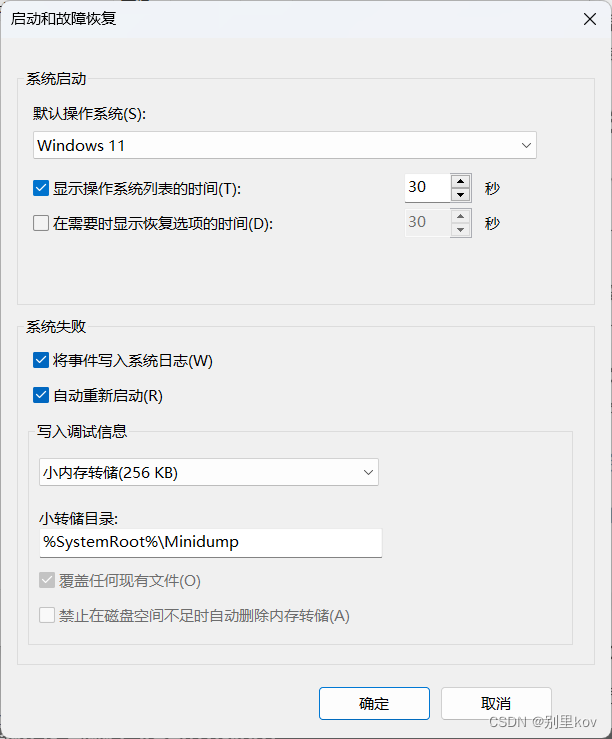
-
蓝屏文件在系统几次正常启动之后会自己删除,如有需要请做备份
-
蓝屏文件分析是一个非常有门槛的事情,普通人建议能够得知是哪一个文件引起的蓝屏即可,不必深究,如果解决不了问题,请到tb找人帮忙看。
前前后后分析过几十个蓝屏文件,发现主要指向两个程序:ntoskrnl.exe、AuthenticAMD.exe,搜索发现分别为内核进程和AMD的驱动相关,于是转向软件、系统和驱动问题。
软件、系统排查:
-
卸载杀毒软件:
无效 -
干净启动 :
无效
驱动排查:
- 使用DISM++删除所有驱动,让windows自己安装:
无效 - 怀疑显卡驱动问题,安全模式下,使用DDU删除显卡驱动
- 从NIVIDA、AMD安装最新:
无效 - Windows自己安装:
无效 - 从惠普官网下载安装:
无效
- 从NIVIDA、AMD安装最新:
- 排除显卡驱动,测试是否为BIOS问题
- BIOS降级、切换版本:
无效 - BIOS恢复:
无效
- BIOS降级、切换版本:
系统排查
- 全新安装Windows11:
无效 - 全新安装Windows10:
无效 - 使用HP Cloud Revovery Tool恢复原厂镜像:
无效
硬件排查
硬件检测
硬件排查推荐品牌方的硬件检测工具,如惠普官方的HP-Hardware-Diagnostics,惠普官方维修点都以该工具检测结果来定位问题,像联想戴尔均有自己的硬件检测工具,大致相似。
以惠普的为例,进入UEFI模式后,先做一个广泛测试,在做单独的内存、SSD、CPU等测试,注意需要选择循环直到出现错误模式,因为一两次的测试一般不会报错。
建议晚上睡前开着测试,早上看一看是否有报错,我在测试期间,其中有一次系统广泛测试报了一个内存错误,我以为找到了问题的根本所在,接着进行单独的内存测试,但跑了两天都没有再报错,怀疑cpu有可能导致其他组件测试失败。
硬件替换
- 内存
由于报了一个内存错误,虽然没能复现,但我还是买了一根新的内存条进行测试,装上后发现还是会发生蓝屏现象,排除内存问题。 - SSD
观察到运行时左侧的ssd温度很高,于是换另一条ssd作为系统盘测试,仍然蓝屏,排除SSD问题。
至此,作为一个普通人,我觉得这个问题已经超出了我的能力范围,故想办法寻求帮助。
但蓝屏无非就是软件和硬件层面两方面的问题,但经过以上排查分析,基本排除软件问题,硬件方面排除了最容易造成蓝屏的内存、SSD,剩下的就只有主板(CPU、显卡),这两个无法自行检测,于是只能送修。
送修
经过以上排查均无法解决问题,我找了本地一家某某连锁维修店,说明了大致情况放在那里维修,结果还是使用同样的排查方法,最后以无法定位问题告终,于是只能再次去到售后,由于已经过保,售后说按我说的情况应该是主板有问题,返厂修主板,一到两周完成,修好付费,于是付了定金,开始等待。
两周后,我接到了售后的电话,说没修好,原因是:CPU坏,修不了;
至此终于定位问题:CPU,但并不像售后说的CPU坏了,如果是坏了,那可能存在更严重的问题,但我这个情况,应该是CPU体质不行,往这个方向,找到了两种解决办法,如下。
已知解决办法
低功耗下蓝屏,很可能是超频造成的,但我没动过任何cpu、内存超频的设置,那就只能关闭日常使用中的睿频来解决,现找到了两种方法能够通过关闭睿频来解决蓝屏:
- 电源计划调整最大处理器状态为99%
电源计划-编辑计划设置-更改高级电源设置-处理器电源管理-最大处理器状态:由100%调整为99%:
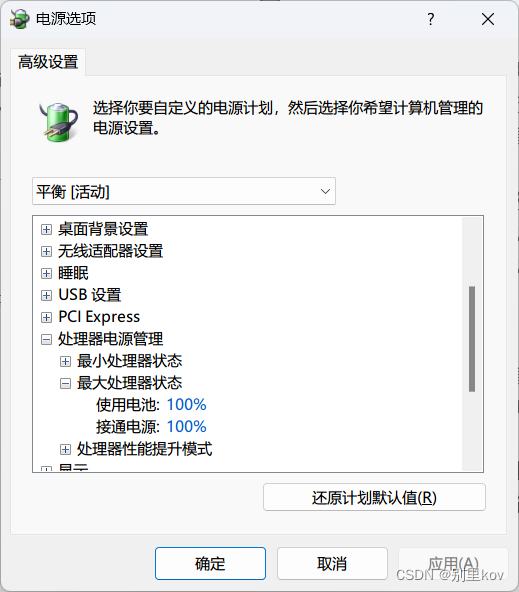
这种方法能够杜绝此类蓝屏现象的发生,但代价是,处理器频率锁在1.7Ghz以下 - 电源计划调整为高效、积极且有保障
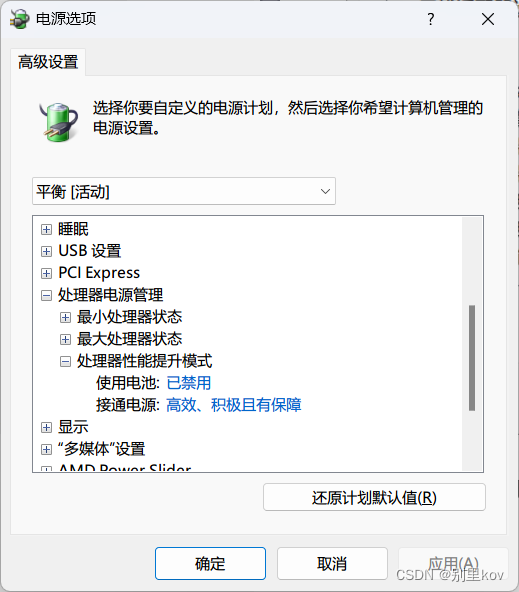
如果没有这个选项,百度搜“高校积极有保障”。相对于第一种方法,这种调节方法能够将频率提升到基准频率(即2.90Ghz)以下,不能睿频。
总结
目前我正在使用的正是第二种方法,但由于不能睿频,在玩大型游戏和需要处理器性能的时候,受影响较大,为了解决这个问题,我新增了一个高性能电源计划,即在需要玩游戏时开启高性能模式(开启睿频),之后切换回去,目前没有发生蓝屏现象。当然每次都打开电源计划属实有点麻烦,我找到了一个快速切换电源计划的软件:PowerSwitcher,微软商店可以下载。
另外,在B站看到有老哥通过调整cpu curve来解决这个问题,目前正在探索中,如果有懂这方面的老哥欢迎讨论。
参考:
https://blog.csdn.net/lxy5233180/article/details/128747187
https://www.bilibili.com/video/BV1LN411N7m6/
更多推荐
 已为社区贡献2条内容
已为社区贡献2条内容











所有评论(0)